学习把室内灰暗人像照片调出通透清新的效果 PS人像后期调色教程
爱拍照的tan克 人气:0PS人像后期调色教程:学习把室内灰暗人像照片调出通透清新的效果,这篇后期教程,专治室内灰暗人像,希望大家能够喜欢。

1、前期分析
开始修片之前先来说下前期情况,场地是一家咖啡店,由于周末,店里面的人比较多,加上天气不好,所以使用了1.4大光圈镜头,来保证足够的虚化和进光量。
可是尽管如此,拍出来的效果还是不理想,所以需要后期的辅助,来达到想要的效果(如果人物正面加个灯的话,后期会省事很多,但是狭小的公共场合不太适合那么高调的拍摄)。

2、导入图片调整基本参数
首先拉高了点曝光和暗部的参数,让图片的左右两边同时达到一个相对平衡的曝光。再者,咖啡店的光线比较暖,所以拉低了色温,会让画面更通透。


3、曲线调整
第一条曲线为了进一步调整画面的左右曝光达到一个平衡的效果,暗部经多次提亮之后,整个画面变得有点灰,后面三条RGB曲线让画面提高对比度,让照片变得有光泽,去掉整个画面的灰度。
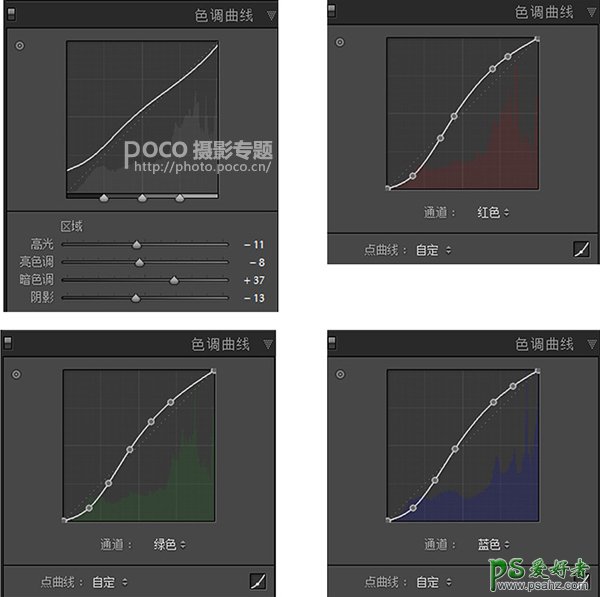

4、调整HSL
分别降低红色、橙色、黄色的饱和度和提高明亮度让皮肤变得通透起来。
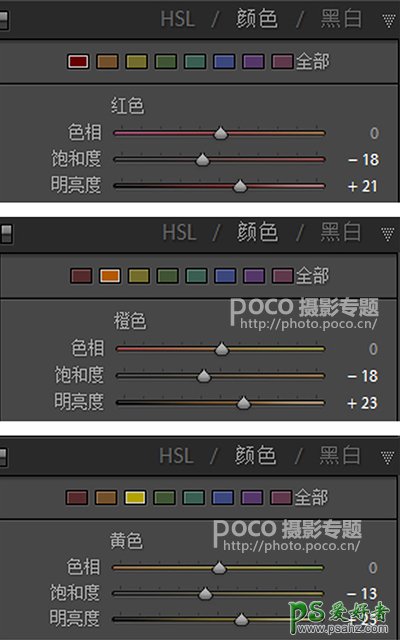

5、进入PS液化磨皮
我个人习惯在调完颜色进入PS之后,先做液化和磨皮处理,因为人物的皮肤本来就比较好,所以直接用磨皮插件做简单处理就行了。
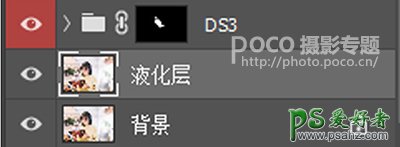

6、进行局部调整
由于画面的右边部分过曝了,部分高光有点刺眼,破坏画面的和谐,所以用了2条曲线来调整,第一条曲线降低画面最亮的部分;第二条曲线拉低右边部分的整体亮度,然后分别用蒙版擦除不需要调整的部分。
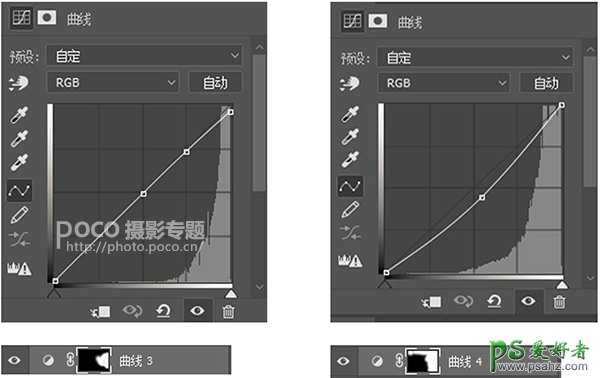

7、锐化
锐化的方法非常多,我这里教大家比较不伤画质的一种:高反差保留锐化。先复制一个图层,然后在滤镜里面选择「其它-高反差保留」,图层样式选择柔光效果。
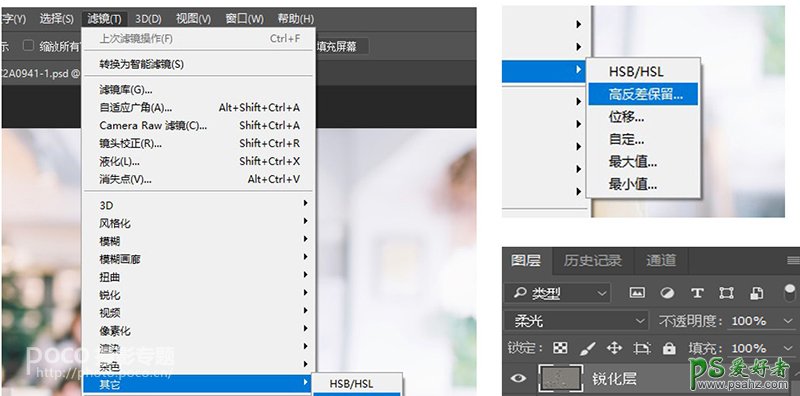

8、加饱和度
适当加一点自然饱和度就可以输出了。
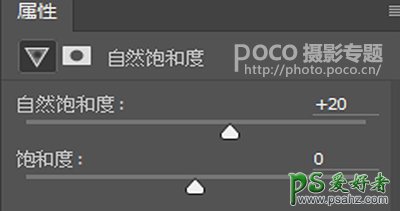

加载全部内容